原标题:"腾达AC9路由器万能桥接功能设置方法"相关路由器设置经验分享。 - 来源:WiFi之家网
腾达的万能中继,一直做得很不错。
腾达老版本号的万能中继设置教程:腾达无线"
原标题:"腾达AC9路由器万能桥接功能设置方法"相关路由器设置经验分享。 - 来源:【WiFi之家网】
腾达的万能中继,一直做得很不错。
腾达老版本号的万能中继设置教程:腾达无线路由器 无线中继/桥接 设置教程
腾达AC9这款是今年新出的产品,无线设置中有一项【万能桥接】设置。它里面有2个选项,一顶是【热点信号放大(WISP)】,即是万能中继WISP,另一项是【无线信号放大(Client+AP)】。
现在主路由IP地址192.168.0.1,主路由器2.4G wifi名称为acwifi.net-2.4G,信道是10;5G wifi名称为acwifi.net-5G,信道是161。为了以后连接稳定,建议指定信道。虽然万能中继是可以自动选择信道的。
【热点信号放大(WISP)】设置方法 :
万能中继wisp,其实无线桥接的是WAN口,所以我们IP地址不能中主路由器相同,且DHCP服务要打开。不过腾达做得不错,不需要我们去做这些操作,因为当它设置完万能中继后,系统会自动修改这2项参数的。所以不需要理会上级的IP是多少,信道是多少,加密方式是多少,系统会帮你处理好。
手机用wifi或电脑连接AC9,用域名tendawifi.com登录管理页面,在【无线设置】菜单里找到万能桥接设置,选择【热点信号放大(WISP)】,扫描AP列表。选择上级路由器的wifi,然后输入wifi密码。
点击保存就完成了设置,会弹出如下提示窗,提示“需要重启本设备使这些设置生效,确定要重启此设备吗?”,当然点确定了。
确定后,给些耐心等待路由器设置完自动重启。重新登录路由器设置页面,查看运行状态如:
外网设置提示“已经联网,你可以上网了”。成功!
查看【系统设置】。看到局域网IP设置,下面有个IP地址:192.168.1.1。以后管理AC9就可以用IP地址192.168.1.1或网址tendawifi.com来登录了。
以上的万能中继设置很简单,就相当于我们用手机的wifi时,选择要连接的wifi,然后输入密码,点连接就完成了。它的优点是走了WAN口,AC9是路由模式,能用路由器的一切功能,能管理连接设备。缺点是,上级路由器所连接的设备不能访问AC9下的连接的设备,即不能局域网内互相访问,不太适合家庭共享网络使用。但适合跟邻居一起共享网络用。
下面说另一种方式:【无线信号放大:Client+AP】
这种模式,是走LAN口模式,AC9的IP地址是跟上级路由器同一个IP段的,它的IP是被上级路由器所分配,上级路器是192.168.0.1,但AC9用Client+AP桥接后,IP地址就是192.168.0.x。这样优点就是2个路由器都在同一个Ip段内,能够方便局域网间的文件互相访问与共享,对于家族局域网的使用,很是方便。缺点是AC9路由器上的一些功能不能使用。
选择了【无线信号放大:Client+AP】选项后,还是跟之前 的一样,扫描出附近的wifi 列表,选择上级路由器的wifi,然后输入密码。保存,确定,自动重启路由器
路由器重启后查看状态:
显示已经桥接成功了。查看系统设置,时硕的三项【局域网IP设置】、【DHCP与静态IP绑定】、【WAN口设置】变了灰色不能使用的功能了。
局域网IP设置里显示出IP地址:192.168.0.196。 这个IP地址是由上级路由器192.168.0.1所分配的,当AC9关机,第二天后所获取的IP地址就变了。为方便以后管理路由器,建议在上级路由器下静态分配一个IP给腾达AC9,这样无论你连接的是主路由器的wifi还是AC9的wifi都可以直接用IP地址登录了。
我喜欢用5G做无线中继连接,特别是千兆网口且有 2x2mimo以上的5G,即867m或1300m的。这样可以当一个高性能USB网卡来使使用。即电脑与AC9路由器的LAN口个连。这样出来的速度是很高的。
下面做个测试。主路由器跟AC9同个房间内, 电脑用FTP传输来做测试。如下图结果:
2台电脑都是SSD硬盘,传输4.5G大的文件,用时111秒,平均传输速度达到40.34MB/s,这是866m连接速率。距离远些会怎样呢。我把腾达AC9挪到楼下,主路由器楼上。依然用5G做无线中继,有人说5G穿墙不行,传输距离是不行,但它速率高呀。衰减后的速率还不会很低的。
放到楼下的AC9的5G连接速率,由867变成了200多。
FTP测速:还有23.49MB/秒的传输速度。
如果是3X3MIMO呢,即1300m,半年前曾经用腾达AC15做过相同的测试,传输速度大概是38-41MB之间。
总结。腾达的无线中继,设置很简单,操作不难,界面也直观易懂。加上信号还可以,5G全速时工耗近8W,耳朵靠近机身没有听到啸叫声。不错。家族使用无线中继,建议用Client+AP模式。


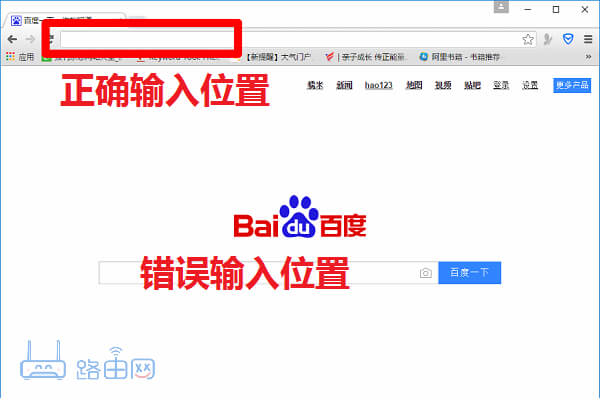

评论